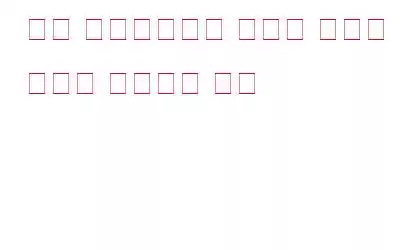모든 것이 디지털화되면서 이제 모든 노래와 오디오 파일을 PC에서 MP3, WMA, AAC 등으로 사용할 수 있습니다. 그러나 실수로 일부 오디오 파일을 삭제하거나 예상치 못한 시스템 충돌 및 포맷으로 인해 손실된 경우에는 어떻게 되나요? 이 게시물은 Systweak의 사진 복구 애플리케이션과 같은 오디오 복구 소프트웨어를 사용하여 삭제된 오디오 파일을 복구하는 방법에 대해 독자에게 도움이 됩니다.
Systweak 사진 복구 앱: 삭제된 오디오 파일 복구
Systweak Software의 사진 복구는 하드 드라이브 클러스터 및 섹터에서 삭제된 영화, 사진 및 음악 데이터를 복구하는 환상적인 프로그램입니다. 실제로 컴퓨터에서 동영상을 삭제하면 휴지통이나 휴지통으로 이동하며, 여기서 삭제하면 영구적으로 사라져 일반적인 방법으로는 복구할 수 없습니다. 그러나 삭제된 비디오는 여전히 하드 디스크에 남아 있고 동일한 클러스터가 다른 파일로 대체되는 경우에만 완전히 손실되므로 Systweak 사진 복구를 사용하여 복구가 가능합니다. 결과적으로 복원되지 않은 지워진 음악, 사진 또는 영화를 복원하는 것이 가능합니다. 이 응용 프로그램은 정교한 알고리즘을 사용하여 손실된 오디오 파일을 복구할 가능성을 높입니다.
하드 드라이브에서 삭제된 오디오 파일을 복구하는 방법
Systweak 사진 복구 소프트웨어는 환상적이고 쉽습니다. 사용하는 솔루션. 이 도구를 사용하면 하드 디스크 섹터를 간단하게 검색할 수 있으며 몇 번의 마우스 클릭만으로 지워진 오디오 파일을 복원하는 엄청난 작업을 완료할 수 있습니다. 사용 방법은 다음과 같습니다.
1단계: Systweak Photos Recovery 소프트웨어를 얻으려면 공식 웹사이트로 이동하거나 아래 링크를 클릭하세요.
< p data-eventsource="DownloadNow_post_button">2단계: 설치 프로세스를 시작하려면 다운로드한 파일을 두 번 클릭합니다.
단계 3: 설치 프로세스가 시작되면 나타나는 프롬프트에서 적절한 옵션을 클릭하십시오.
4단계: 설치 후 설치 후 소프트웨어를 실행하고 구매 후 이메일로 받은 키를 사용하여 등록하세요.
5단계: 소프트웨어를 등록한 후 앱 인터페이스의 메인 화면으로 이동하여 하드 드라이브 또는 휴대용 드라이브 목록에서 드라이브를 선택하세요.
6단계: 스캔 유형으로 빠른 스캔 또는 정밀 스캔을 선택한 다음 스캔 시작 버튼을 누르세요.
7단계: 자리에 앉아 프로세스가 완료될 때까지 기다립니다. 스토리지 드라이브의 크기와 감지하는 녹음 수에 따라 시간이 오래 걸릴 수 있습니다.
8단계: 사진 목록 복구할 수 있는 , 오디오 파일 및 비디오가 앱 인터페이스 내에 나열됩니다. 복구 버튼을 누르기 전에 각 오디오/MP3를 개별적으로 선택하거나 모든 오디오 파일을 한 번에 선택하도록 선택할 수 있습니다.
9단계: 그 다음 에서 삭제된 오디오 파일을 복원할 폴더를 선택하고 확인을 클릭하세요. 오디오 파일이 원래 저장된 위치와 동일한 위치를 선택하는 것은 복구 절차가 더 어려워지기 때문에 현명한 선택이 아닙니다.
10단계 :소프트웨어를 종료하기 전에 프로세스가 완료될 때까지 기다리십시오. 오디오 파일은 이전 단계에서 지정한 폴더에 저장됩니다.
삭제된 오디오를 복구하는 방법에 대한 마지막 말씀 하드 드라이브의 파일삭제된 오디오 파일을 복구하는 간단한 방법은 상당히 신뢰할 수 있고 효과적인 Systweak의 사진 복구 도구를 사용하는 것입니다. 실수로 오디오 파일을 제거한 후에는 읽기/쓰기 활동을 줄이는 것이 좋습니다. 특정 파일은 다른 데이터로 덮어쓰여 복구가 더 어려워질 수 있기 때문입니다. Windows PC에서 Systweak 사진 복구 프로그램을 사용하면 하드 드라이브에서 삭제된 파일, 사진 및 오디오 파일을 복구할 수 있습니다.
Facebook, Instagram, YouTube 등 소셜 미디어에서 우리를 팔로우하세요. 아래 댓글 영역에 질문이나 권장 사항이 있으면 알려주세요. 우리는 기꺼이 해결책을 제시해 드리겠습니다. 우리는 자주 발생하는 문제에 대한 해결책뿐만 아니라 기술 팁과 요령을 정기적으로 게시합니다.
읽기: 0